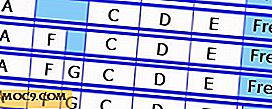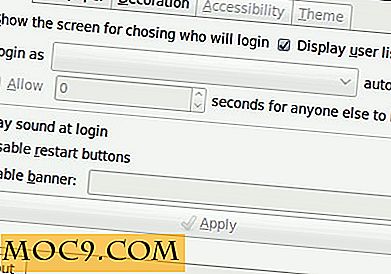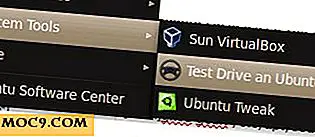Fügen Sie den Songs in iTunes explizite und saubere Tags hinzu
Wenn Sie stolz darauf sind, wie ordentlich Ihre iTunes-Bibliothek kategorisiert und geordnet wurde, nachdem Sie sie von physischen Medien, dem iTunes Store und anderen Einzelhändlern gesammelt haben, haben Sie möglicherweise Inkonsistenzen zwischen ihnen gefunden.

Credits für Künstler, die auf Tracks vorkommen, werden möglicherweise anders dargestellt, und es gibt eine lange Diskussion darüber, ob "ft." Oder "feat." Besser für Musik geeignet sind, aber es gibt nur einen einzigen Bugbear in iTunes: "Explizit" und "sauber" ' Stichworte. Diese kleinen, kleinen Icons finden Sie neben einigen Titeln in Ihrer Bibliothek und auf jedem iOS-Gerät, das Sie besitzen, abgesehen von den Songs, die Sie sorgfältig zusammengestellt haben.
Zum Glück ist eine Lösung vorhanden, und es ist bei weitem nicht schwer zu replizieren.
Lösung
1. Beginnen Sie mit dem Herunterladen von MP3Tag, egal ob es sich um die neueste Version oder eine portable Version handelt.

2. Öffnen Sie iTunes und suchen Sie nach einem Titel, den Sie mit einem geeigneten Tag versehen möchten. Klicken Sie einmal auf das Lied, so dass es markiert ist, und drücken Sie dann "Strg + I". Das nächste Fenster wird eine Schaltfläche "Datei" haben. Darunter können Sie sehen, ob der Titel ein AAC oder MP3 ist (iTunes ruft MP3 ' MPEG-Audio '). Leider ist das Hinzufügen dieser Tags zu einer MP3-Datei nicht möglich, daher muss jede Spur, die Sie markieren möchten, AAC sein.

3. Klicken Sie mit der rechten Maustaste auf den Track und wählen Sie "AAC-Version erstellen". In unserem Fall verwenden wir eine Kopie von Hard-Fi's "Suburban Knights". ITunes wird einen Ton erzeugen, wenn die AAC-Version erstellt wurde erscheint neben der ursprünglichen Version in Ihrer Bibliothek. Verwenden Sie erneut "Strg + I", um zu überprüfen, welche Datei die AAC-Version ist, wenn Sie sich nicht sicher sind.

4. Öffnen Sie MP3Tag an dieser Stelle, und klicken Sie mit der rechten Maustaste auf den Titel in iTunes, um eine Liste der Aktionen anzuzeigen. Wählen Sie "Im Windows Explorer anzeigen" und ziehen Sie den Song in MP3Tag.

5. Klicken Sie mit der rechten Maustaste auf den Eintrag in MP3Tag und wählen Sie die Option "Erweiterte Tags". Das Tag ist standardmäßig nicht Bestandteil von MP3Tag. Sie müssen es also über die erste der drei Schaltflächen hinzufügen.

6. Nachdem Sie auf die erste der drei Schaltflächen geklickt haben, wird ein weiteres Fenster angezeigt, in dem Sie nach zwei Eigenschaften gefragt werden: dem Tag-Namen und dem Tag-Wert.

7. Rufen Sie das Tag "ITUNESADVISORY" (ohne die Anführungszeichen) auf und wählen Sie den richtigen Wert. Wenn Sie "0" eingeben, wird kein Symbol wie zuvor angezeigt. Wenn Sie "1" eingeben, wird das Lied als "Explicit" (Explizit) gekennzeichnet und die Eingabe von "2" als "Clean" -Tag. Wenn Sie den Wert leer lassen, wird kein Tag angezeigt.

7. Nachdem Sie die Details für das Lied geändert haben, drücken Sie "Strg + S" in MP3Tag, um ein Fenster zu erhalten, das Sie darüber informiert, dass die Änderungen gespeichert wurden.

8. Entfernen Sie die Titel, die Sie von iTunes ändern. Da iTunes Änderungen am Lied nicht registrieren kann, müssen Sie sie entfernen und neu hinzufügen. Stellen Sie sicher, dass Sie "Dateien behalten" auswählen.

9. Ziehen Sie die geänderten Titel zurück in iTunes und Sie sehen das entsprechende Tag. Synchronisiere sie mit einem iOS-Gerät und das Gleiche gilt weiterhin.
Fazit

Obwohl diese Lösung komplex erscheinen mag, ist sie in der Praxis alles andere als schwierig. Nicht jeder mag es als Vorteil für seine Bibliothek empfinden, aber die Möglichkeit, bestimmte Versionen von Songs zu markieren, kann je nach sozialer Situation nützlich sein.